学会这招 , PPT高手就是你!!#PPT制作教程
今天来分享一个装X神技能:平滑切换 , 它可以实现两页PPT之间的平滑过渡 。 各大品牌发布会都爱用 。

文章图片

文章图片
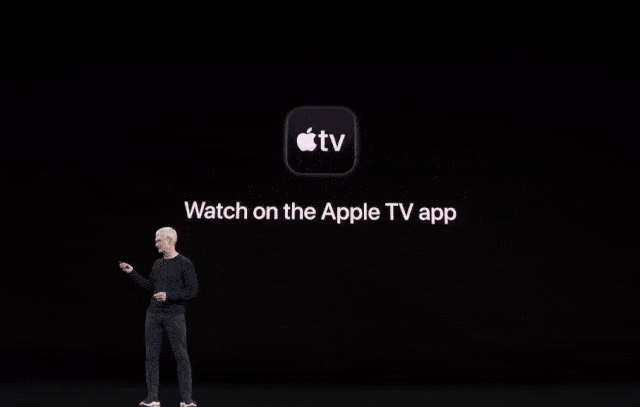
文章图片
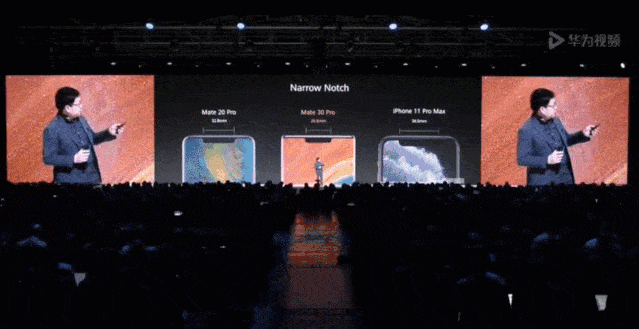
文章图片
这些PPT看起来高大上 , 实现起来却很简单 。
下面我就你如何使用平滑切换功能 。
要实现平滑切换 , 需要满足2个条件 。
首先 , 你需要有2张PPT
其次 , 这2张PPT一定要有相同的元素 。
我们来看看平滑切换怎么玩?
我们上传一张月亮的图片 , 把这张幻灯片复制一遍 , 这样我们就得到了2张PPT , 而且都有月亮这个元素 。
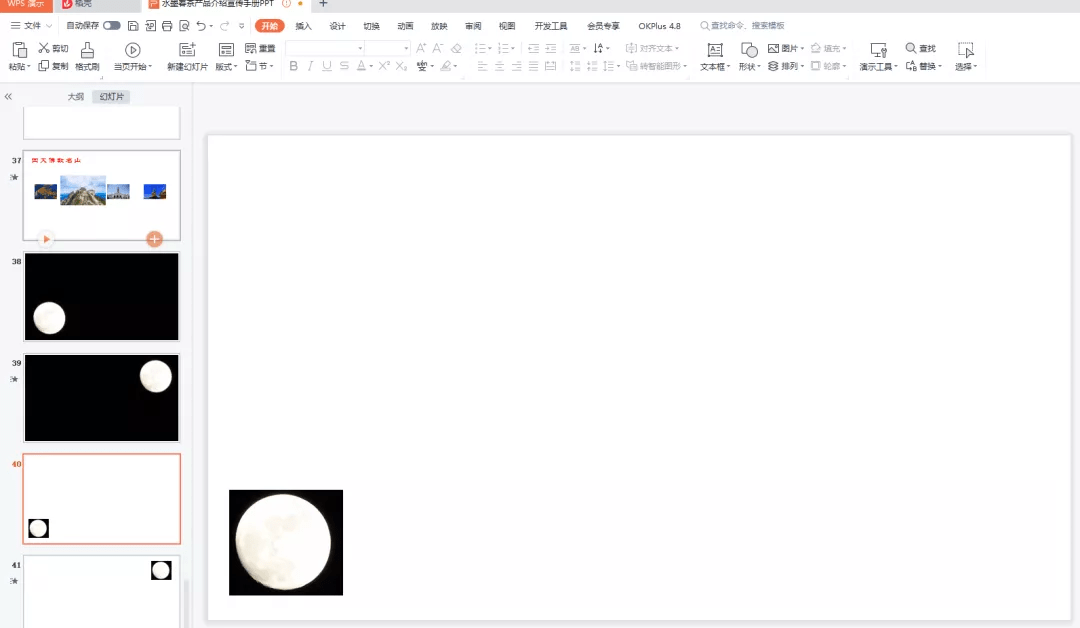
文章图片
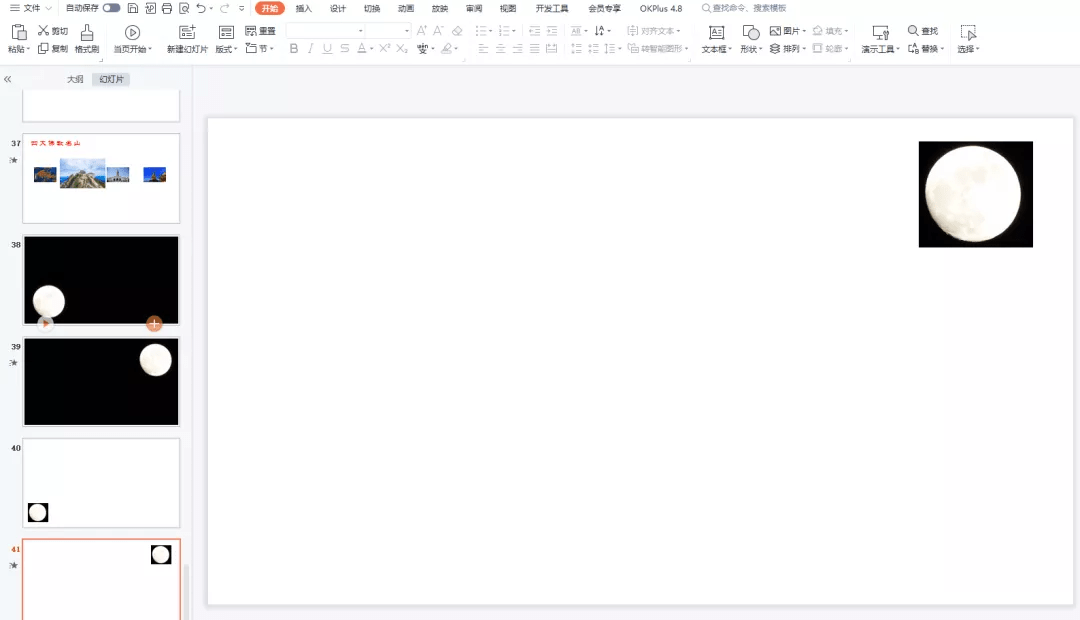
文章图片
在第一张幻灯片中 , 把月亮放在左下角的位置 , 第二张把月亮移到右上角 。 点击切换-选择平滑 , 就自动生成了一个月亮升起的动画 。 我们把背景调成黑色 , 效果更好一些 。
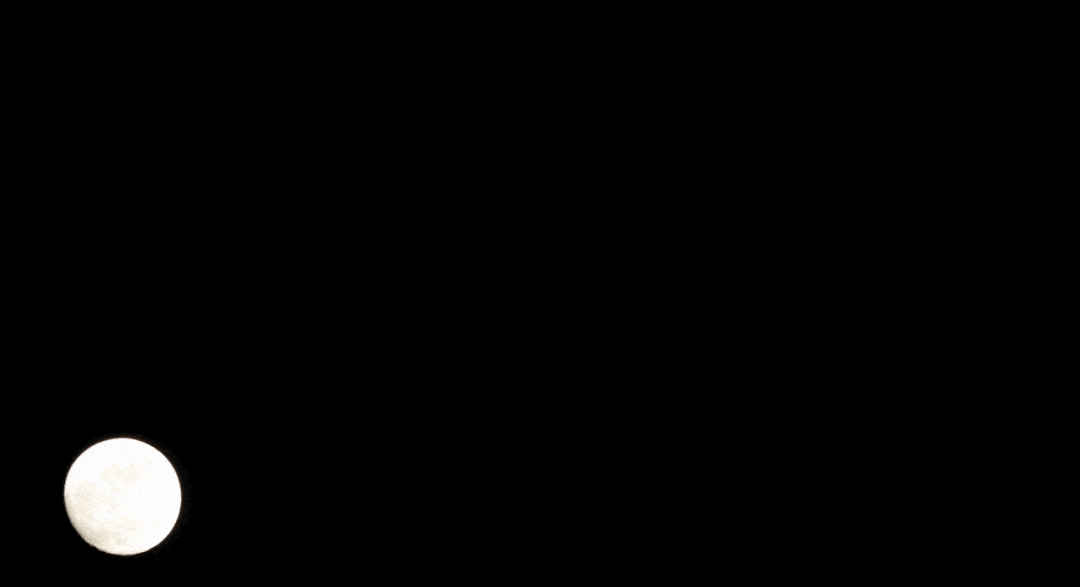
文章图片
我们还可以在效果选项中 , 调整动画的速度 。
你看 , 平滑效果特别简单:两张幻灯片+一个平滑 。
【学会这招,PPT高手就是你!!#PPT制作教程】接下来 , 我们来玩一个稍微难一点的 。 比如这个展示效果怎么实现的呢?
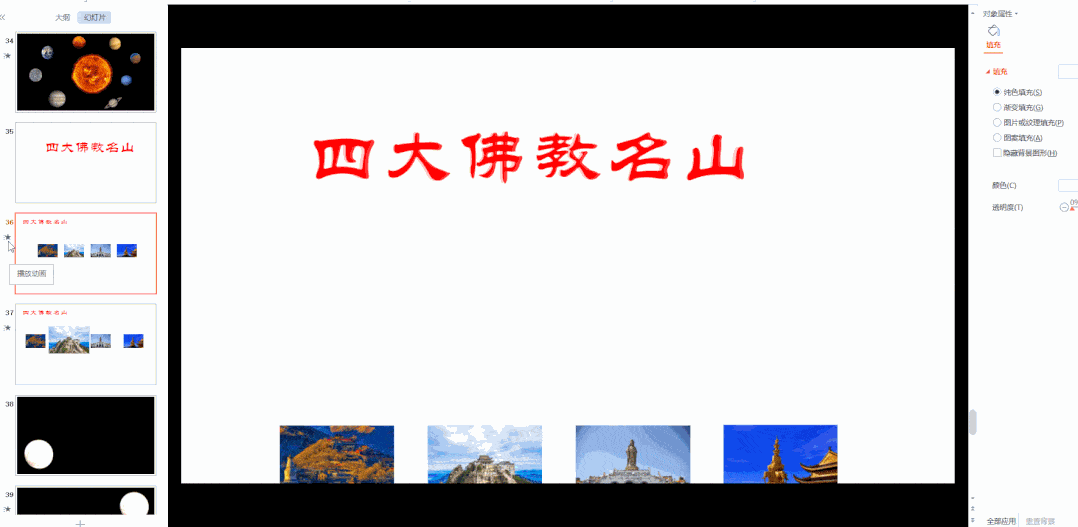
文章图片
首先复制第一张PPT , 把第一页的四个图片拉到最底下 ,

文章图片
第二页PPT的文字缩小 , 并放到左上角 , 把四张图片拖到中间 , 点击切换-选择平滑 , 这个效果就做出来了 。
这里我们还可以再延伸一下 , 比如我们讲第二个九华山 , 出现这种放大突出的效果 , 怎么做的呢 , 也很简单 , 把图片放大 , 加一个平滑即可 。

文章图片
平滑切换可以玩出很多花样 ,
比如这种文字聚合的效果 。
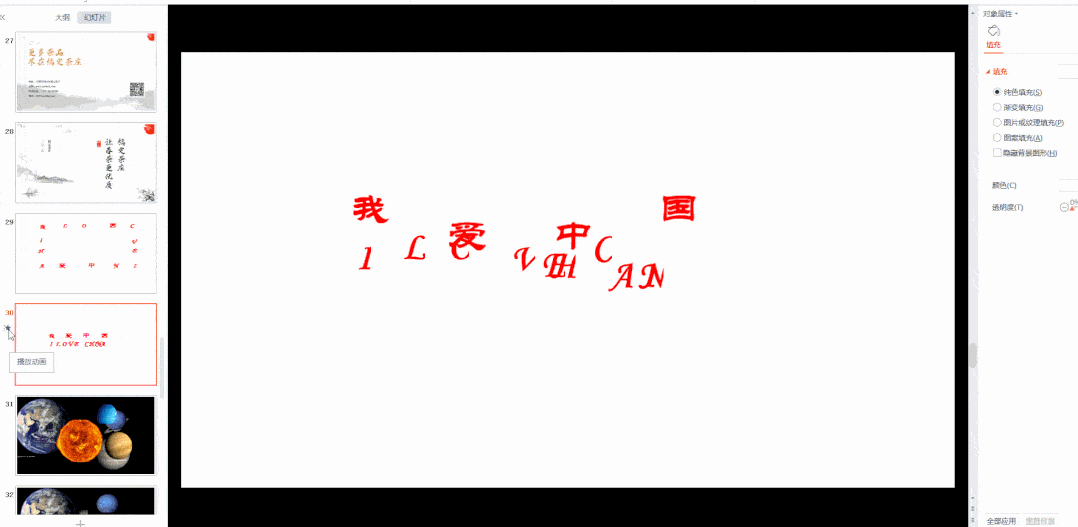
文章图片
在一页PPT上 , 把文字打散 , 另一页PPT组合起来 , 加一个平滑 , 搞定 。
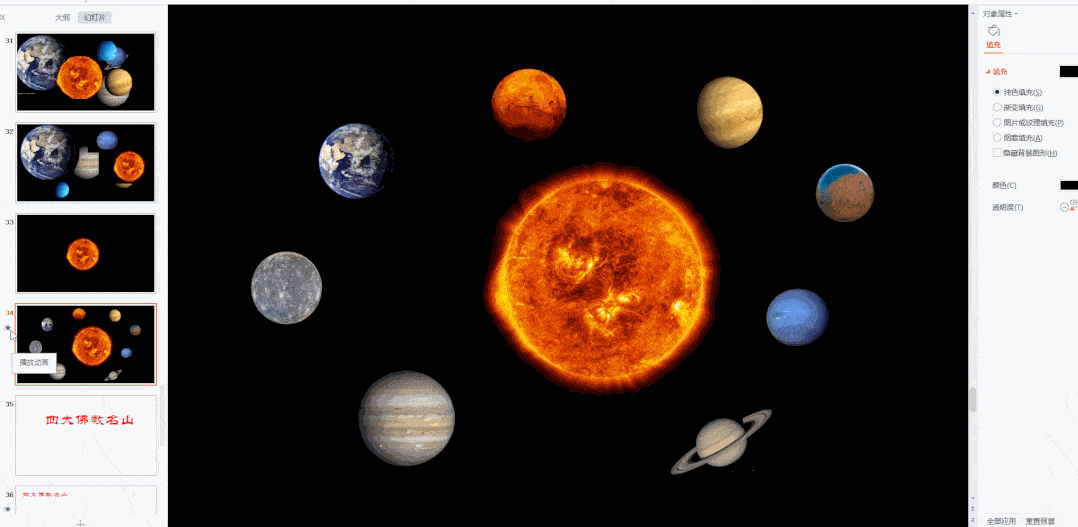
文章图片
这个太阳系的展示效果也超简单 。 第一页PPT中 , 把所以行星图片放在一起 , 把太阳放大 , 遮盖住其他图片 。
第二页中 , 把最终展现的位置摆好 , 加个平滑效果就出来了 。
今天我们讲的是平滑切换一些入门级的效果 , 下次我们再讲讲更高级的玩法 。
特别声明:本站内容均来自网友提供或互联网,仅供参考,请勿用于商业和其他非法用途。如果侵犯了您的权益请与我们联系,我们将在24小时内删除。
